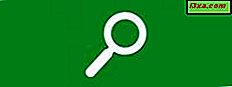Wenn Sie einen Computer benutzt haben, haben Sie auch eine Computertastatur benutzt. Und wenn das stimmt, haben Sie sicher seine Funktionstasten gesehen und wahrscheinlich auch benutzt. Sie sind die Tasten F1, F2 bis F12, die sich in der obersten Reihe der meisten Tastaturen befinden. Obwohl Sie wahrscheinlich wissen, was ein paar dieser Schlüssel tun, könnte es einige F-Schlüssel geben, deren Zweck Sie nicht kennen. Wenn Sie die Entwicklung der Computer nicht von Anfang an miterlebt haben, wissen Sie wahrscheinlich nicht, warum sie erfunden wurden und wofür. Im heutigen Artikel werden wir ein wenig Wissen mit Ihnen teilen, über den Zweck der Tastatur Funktionstasten, oder einfach benannt: die F-Tasten.
Eine kurze Historie der Funktionstasten (F1 bis F12)
Heute, wenn wir über Funktionstasten sprechen, denken wir sofort über eine Reihe von Tasten auf Computertastaturen nach. Aber das war nicht immer so: Bevor Computer die Welt eroberten, waren die Menschen früher auf Schreibmaschinen angewiesen, um gedruckte Dokumente zu erstellen.
Schreibmaschinen ähnelten Computertastaturen: Sie hatten viele Tasten und enthielten immer Buchstaben, Zahlen, Interpunktionszeichen und andere Symbole. Ein "Schlüsselaspekt" für viele fortgeschrittene Schreibmaschinen war die Tatsache, dass sie auch einige Funktionstasten hatten. Diese Funktionstasten waren keine Schlüssel mit Buchstaben oder Zahlen oder anderen Symbolen auf ihnen. Sie wurden F1, F2, F3, F4 und so weiter genannt. Diese Funktionstasten können individuell programmiert werden, um beim Drücken eine bestimmte Aktion auszuführen. Oh, und sie waren nicht immer auf der obersten Reihe der Tastatur gebaut, wie es heute bei Tastaturen für Computer der Fall ist. Hersteller wählten häufig unabhängige Blöcke von Funktionstasten, wie der Block in der Abbildung unten.

Quelle: Wikipedia
Im Laufe der Jahre wurden verschiedene Tastaturmodelle auf verschiedenen Geräten verwendet, aber dasjenige, das feststeckte und heute am häufigsten verwendet wird, ist das IBM-Tastaturmodell, das von der gleichnamigen Firma in den 1970er Jahren populär wurde, als die ersten PCs auf den Markt kamen.
Die ersten IBM-Tastaturen hatten normalerweise 10 oder 12 Funktionstasten, die entweder auf der rechten Seite, in drei Blöcken mit jeweils 4 Tasten oder auf der linken Seite in zwei Gruppen mit je 5 Tasten angeordnet waren.

Quelle: Wikipedia
Später entschied sich IBM dafür, numerische Tasten auf der rechten Seite ihrer Tastaturen einzubauen und die Funktionstasten an die Oberseite der Tastatur zu verschieben, wo sie in drei Gruppen von vier Tasten gruppiert wurden. Höchstwahrscheinlich verwendet die Tastatur, die Sie gerade verwenden, immer noch die gleiche Anordnung.

Funktionstasten wurden von verschiedenen Computerprogrammen verwendet, um verschiedene Funktionen zu erfüllen. Im Laufe der Zeit wurden viele dieser Funktionen üblich, sogar Standard, wenn Sie möchten. Aus diesem Grund wird, wie Sie im nächsten Abschnitt dieses Artikels sehen werden, F1 fast immer zum Öffnen von Hilfedateien verwendet, und Alt + F4 wird fast immer zum Schließen von Apps verwendet.
Was machen die Funktionstasten auf Windows-Computern?
Die F1-, F2- bis F12-Tasten machen unterschiedliche Dinge in verschiedenen Betriebssystemen und in verschiedenen Anwendungen. Sie können auch in Verbindung mit den Tasten Strg, Alt und Umschalt auf Ihrer Tastatur verwendet werden, um ihre Aktionen zu ändern. Wie wir bereits kurz erwähnt haben, sind jedoch viele mit Funktionstasten verknüpfte Aktionen zum Standard geworden und werden für die gleichen Aktionen in vielen verschiedenen Apps und Programmen verwendet. Hier sind die häufigsten Verwendungen für die F-Tasten in Windows:
- F1 - Wird von Programmen zum Öffnen der Hilfe verwendet .
- F2 - Wird von Windows zum Umbenennen von Dateien und Ordnern verwendet . Wird auch von vielen Herstellern verwendet, damit Sie sofort nach dem Einschalten des Computers auf die BIOS-Einstellungen zugreifen können.
- F3 - Zum Suchen nach Dateien und Inhalten in verschiedenen Apps.
- F4 - Wird gleichzeitig mit der Alt-Taste gedrückt, wie bei Alt + F4, schließt es das aktive Programm . Bei gleichzeitigem Drücken der Strg-Taste, wie bei Strg + F4, wird das aktive Programmfenster geschlossen . Es schließt auch die aktuelle Browser-Registerkarte, wenn Sie in einem Webbrowser Strg + F4 drücken.
- F5 - Wird verwendet, um den Inhalt des aktuellen Fensters zu aktualisieren . Es kann verwendet werden, um den Inhalt eines Ordners zu aktualisieren, es wird jedoch insbesondere dazu verwendet, den Inhalt der von Ihnen besuchten Webseiten mit Hilfe von Webbrowsern zu aktualisieren. Wenn es zusammen mit den Tasten Strg oder Umschalt (wie Strg + F5 oder Umschalt + F5 ) in einem Webbrowser verwendet wird, lädt es die Webseite neu, ignoriert den zwischengespeicherten Inhalt und lädt den gesamten Inhalt der Webseite erneut vollständig herunter erneut.
- F6 - Wird in Windows nicht standardmäßig verwendet und seine Aktion unterscheidet sich von Programm zu Programm.
- F7 - Es wird nicht standardmäßig in Windows verwendet. Seine Aktion unterscheidet sich von Programm zu Programm.
- F8 - Wenn Sie Windows 7 oder früher verwenden, wird durch Drücken der Taste F8 während des Startvorgangs das Windows-Startmenü angezeigt, mit dem Sie auf verschiedene Problembehandlungsoptionen zugreifen können, z. B. den abgesicherten Modus.
- F9 - In Windows wird es nicht standardmäßig verwendet.
- F10 - Wird verwendet, um das Menü des von Ihnen verwendeten Programms zu aktivieren . Nachdem Sie F10 auf Ihrer Tastatur gedrückt haben, können Sie mit den Richtungstasten durch die Menüoptionen des Programms navigieren. Wenn es in Kombination mit der Umschalttaste verwendet wird, wird das Kontextmenü angezeigt. Wenn Sie sich im BIOS Ihres Computers befinden, wird F10 normalerweise zum Speichern der Änderungen verwendet, die Sie an den BIOS-Einstellungen vorgenommen haben.
- F11 - Wenn diese Taste in einem Webbrowser gedrückt wird, wird die aktuelle Webseite im Vollbildmodus angezeigt . Wenn Sie erneut drücken, kehrt das Display in den ursprünglichen normalen Zustand zurück.
- F12 - Es wird von vielen Webbrowsern verwendet, um die Entwicklertools zu öffnen.
Einige Funktionstasten sind spezieller als andere ...
Abhängig von dem Hersteller Ihrer Tastatur könnten einige der Funktionstasten noch spezieller sein und noch interessantere Dinge tun. Viele Laptop-Tastaturen, aber auch einige Tastaturen in voller Größe, enthalten eine spezielle Funktionstaste namens Fn-Taste. Die Fn-Taste wird in Verbindung mit anderen Tasten, normalerweise anderen Funktionstasten (F1, F2, F3, bis F12) verwendet und ändert ihr Verhalten.

Zum Beispiel, wenn Sie eine Multimedia-Tastatur besitzen, wie die Razer BlackWidow:
- Durch Drücken der Fn-Taste zusammen mit den Tasten F1, F2 und F3 können Sie die Lautstärke in Windows
- Wenn Sie Fn zusammen mit den Tasten F5, F6 oder F7 drücken, können Sie steuern, wie Mediendateien abgespielt werden (sie werden als Zurückspulen / Zurückspulen, Wiedergabe / Pause und Vorwärts / Weiter ausgeführt).
- Drücken Sie die Fn-Taste zusammen mit der F9-Taste können Sie Makros on-the-fly aufzeichnen, und
- Drücken von Fn + F10 aktiviert oder deaktiviert den Spielmodus auf Ihrer Tastatur.

In ähnlicher Weise können andere Tastaturhersteller die Funktionstasten standardmäßig vorprogrammieren, um andere Dinge zu tun. Ein weiteres gutes Beispiel dafür, dass Funktionstasten von Herstellern zum Hinzufügen von benutzerdefinierten Funktionen verwendet werden, sind Laptop-Tastaturen. Die meisten Laptops verfügen über Funktionstasten, die standardmäßig Funktionen wie Erhöhen oder Verringern der Bildschirmhelligkeit, Anpassen der Lautstärke, Aktivieren oder Deaktivieren des Touchpads usw. zugewiesen haben.

Fazit
Vielleicht benutzen Sie oft die F-Tasten oder vielleicht auch nicht. Vielleicht magst du sie oder vielleicht auch nicht. Aber egal, was Sie über sie denken, Sie müssen zugeben, dass die Funktionstasten nützlich sein können, wenn Sie lernen, wie sie funktionieren und was sie tun. Mit ihnen können Sie viel produktiver sein, wenn Sie Ihren Computer benutzen. Wenn Sie andere interessante Anwendungen für die Tasten F1 bis F12 kennen, zögern Sie nicht, sie in einem Kommentar unten zu teilen.